Windowsパソコンを買ったら、英辞朗を設定しましょう。
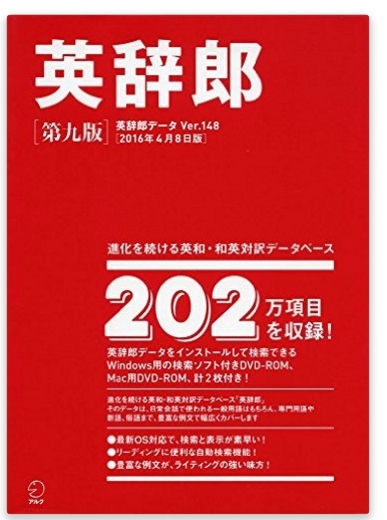
英辞朗をインストールすると、PDFでもウェブサイトでも、『Ctrl+Cボタン』を押すだけで、英単語検索が出来ます。
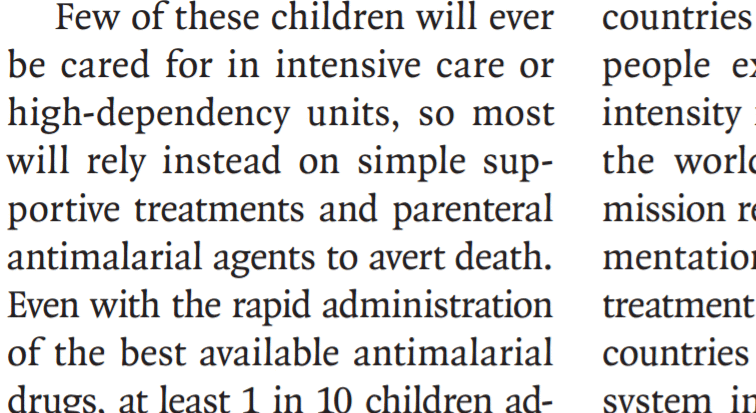
検索結果は、こんな感じで、マウスで選択して、Ctrl+Cを押すと、英単語が検索されポップアップウインドウ(ぴょこんと表示される)で出てきます。
出てくるウインドウのサイズは上の写真のように大きすぎず、目線をを大きく動かさずに見ることができ、マウスでどこかをクリックするだけで消せますので、快適です。
今、PDFを読みながら英単語を調べるときに、単語を選んで、インターネットで辞書を引いて、またPDFに戻っている
という方は、、英辞朗を導入すると非常にスムースに英文が読めます。
英辞郎の設定方法
英辞朗をインストールするには、本として書店やAmazonなどで売っているものを購入します。英辞朗の本には、説明書とDVDが入っており、そこからインストロールします。
ここで売られている、英辞郎の本とは、インストールマニュアルのようなイメージを持っておくと良いかと思います。インストール方法が図解されて、そのまま行えばインストールできます。15分もあれば設定完了すると思います。
インストールすると、ポップアップの設定を行い、Ctrl+Cボタンで検索できるようにする必要がありますが、それも本を見ればすぐにできます。
WindowsPC+英辞郎の使用感、英語検索力
英辞朗の辞書機能の精度は、中々良いと実感しています。医学単語も結構拾ってくれます。ただしもちろん全ての医学単語ではありません。ただ、Weblio辞書のようにインターネット環境下でなくても検索できますし、ソフト自体も動作が軽いので、ストレスなく運用できるところが好きです。論文ははるかに読みやすくなります。
iPadやiPhoneにも、PDF中の単語検索機能が実はありますが、あれと比べても『検索が早い(0.2秒くらいで結果が出ます)』『動作が軽い』『すぐ消せて文章に戻れる』ため、優れています。
唯一の欠点は、タブレットPCとの相性がよくありません。英辞郎を使える、Ctrl+Cを押せる状態であれば良いのですが、Windows tabletをタブレットモードのみで使用する場合、手間取ります。
マウスがあれば、右手のマウスで単語を選択、左手でCtrl+Cができ、目線を外さずに一連の操作ができます。また、Ctrl+Cをマウスのボタンに設定すれば、マウスだけで操作もできます。この設定まで加えれば、タブレットでもマウス操作で使うことはできます。
タブレット以外のWindowsパソコンであれば、現状では他のどのツールと比べても機能とコストでこれ以外の選択肢は思いつきません。英辞朗は非常に快適に英単語や簡単な熟語を検索できる快適なツールになります!英語が苦手なら必ず入れておきましょう!で、英語論文に慣れましょう!


